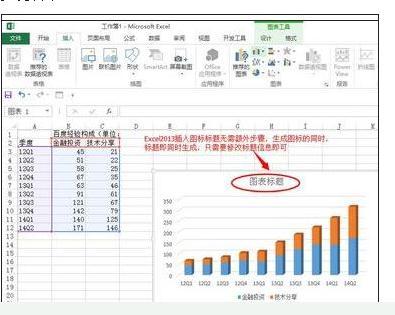导读 近日有关于Excel怎么添加修改图表标识的问题受到了很多网友们的关注,大多数网友都想要知道Excel怎么添加修改图表标识的具体情况,那么关于
近日有关于Excel怎么添加修改图表标识的问题受到了很多网友们的关注,大多数网友都想要知道Excel怎么添加修改图表标识的具体情况,那么关于到Excel怎么添加修改图表标识的相关信息,小编也是在网上进行了一系列的信息,那么接下来就由小编来给大家分享下小编所收集到与Excel怎么添加修改图表标识相关的信息吧(以下内容来自于网络非小编所写,如有侵权请与站长联系删除)
Excel怎么添加修改图表标识

打开Microsoft Office Excel,输入基础数据,如下图所示,然后点击顶部菜单栏上的“插入”菜单,选择对应的图表类型,此处选择插入三维堆积柱形图,参见下图:
鼠标左键点击“选择数据”,然后拖动鼠标左键来选择对应的数据区域;

松开鼠标左键,即可生成如下所示图表,但该图表是没有标题信息的;

点击顶部菜单栏上的“布局”菜单,然后点击下方工具栏上的“图表标题”即可设置标题的位置,以及修改标题信息,参见下图所示:
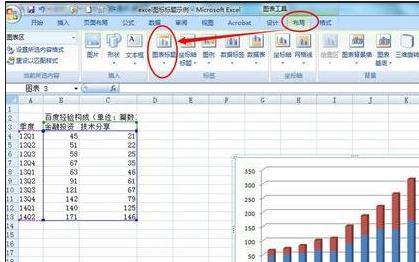
根据自己需要修改标题信息后的最终的效果如下图所示:
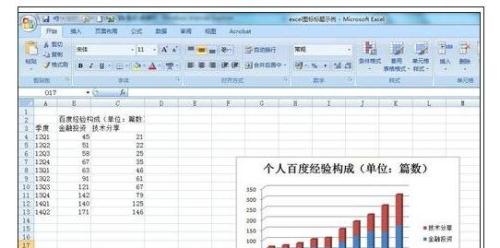
对于Microsoft Office Excel 2013则无需另外设置“图表标题”,在生成图标的同时即可同步生成标题栏,根据需要修改标题信息即可,见下图: